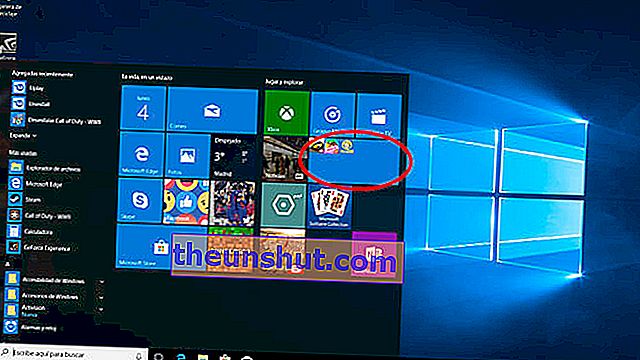
L'aspetto di Windows è cambiato molto nel corso degli anni. Tuttavia, è molto probabile che siamo molto abituati al menu di avvio di Windows 10. Il che non significa che ci piaccia. Fortunatamente, Microsoft ci offre diverse opzioni per personalizzare il sistema. Possiamo personalizzare la barra delle applicazioni, per apportare alcune modifiche nel menu di avvio. Oggi ti presentiamo un semplice trucco che ti aiuterà ad avere questo menu ben organizzato. Vediamo come creare cartelle nel menu di avvio di Windows 10 . Questo ci permetterà di avere il menu più organizzato, dato che possiamo raggruppare le scorciatoie.
Come ridimensionare il menu di avvio di Windows 10
Ma prima di iniziare, è bene sapere che è possibile configurare anche la dimensione delle caselle del menu di avvio . Per fare ciò dovremo cliccare con il tasto destro del mouse sulla casella in questione e scegliere l'opzione “Cambia taglia”. Nel menu a discesa che appare vedremo quattro opzioni di dimensione: piccola, media, larga e grande. Se scegliamo le opzioni più grandi possiamo attivare l'anteprima dal menu Altro.
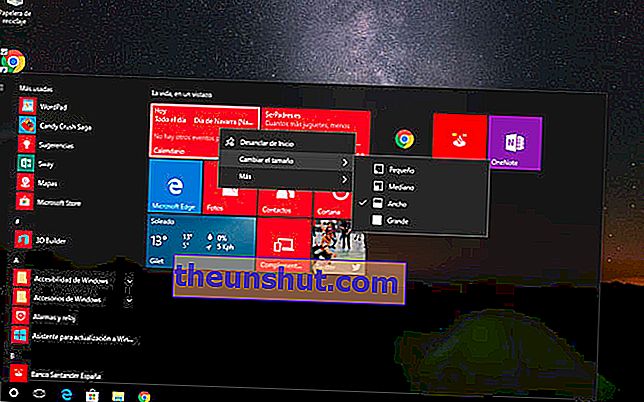
Possiamo anche aumentare l'area occupata dal menu di avvio . Per fare ciò andremo su Impostazioni ed entreremo in Personalizzazione. Una volta qui, scegliamo l'opzione "Start" nel menu laterale e selezioniamo "Mostra più icone" per aggiungere una nuova colonna di contenuti. Questo ci permetterà di avere più icone e scorciatoie nel menu di avvio.
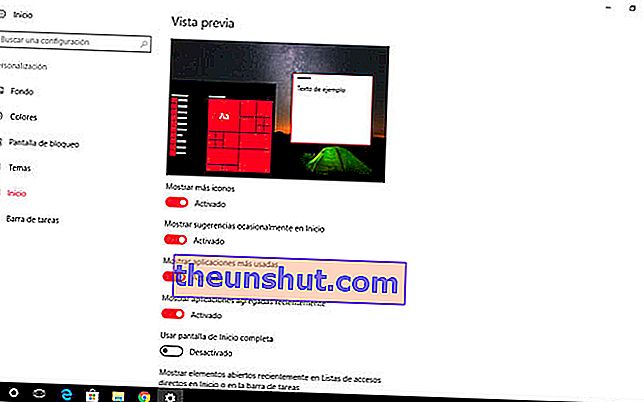
Crea cartelle nel menu Start di Windows 10
E ora che conosciamo questi due passaggi precedenti, vediamo come creare le cartelle nel menu di avvio di Windows 10 . Per fare ciò, dovremo semplicemente trascinare una delle "schede" o scorciatoie di menu su un'altra. Questa azione creerà una cartella con le scorciatoie che abbiamo scelto.
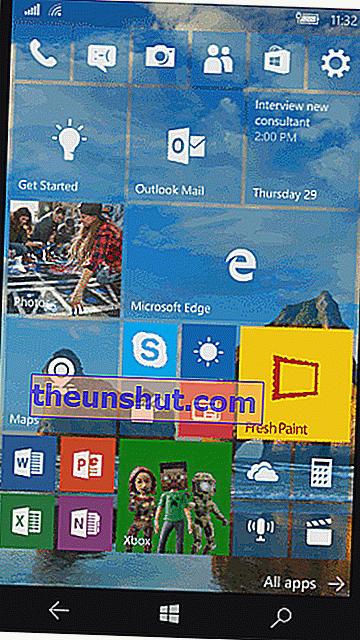
Una volta creata la cartella, possiamo cambiare il nome a nostro piacimento . Dato che non possiamo farlo nel menu laterale, è un buon modo per organizzare le nostre applicazioni preferite.
Tuttavia, dobbiamo tenere presente che non tutte le versioni di Windows 10 ci consentono di farlo . Dovremo aggiornare il sistema per poter creare cartelle nel menu di avvio di Windows 10.
